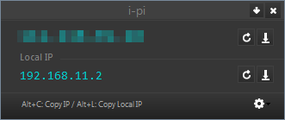グローバルIP アドレス&プライベートIP アドレス を調べる!「i-pi」。
i-pi
グローバルIP アドレス&プライベートIP アドレス の確認を行うことができるソフト。
パソコンのグローバルIP アドレス&プライベートIP アドレス を調査し、分かりやすいフォーマットにまとめて一覧表示してくれます。
表示されたアドレスをコピーする機能や、1 分置きにアドレスの更新チェックを行う機能 等も付いています。
「i-pi」は、シンプルなIP アドレス解析ツールです。
現在使用しているパソコンの “ グローバルIP アドレス&プライベートIP アドレス ” を、分かりやすい形式で表示してくれる.. というIP アドレス解析ツールで、シンプルかつ無駄のないインターフェースが最大の特徴。
表示された情報はもちろんコピーすることができ、また 1 分ごとにアドレスの更新チェックを行うことも可能となっています。
タスクトレイに格納させておくこともできるので、必要な時にサッと素早く起動させることができます。
使い方は以下のとおり。
- 「i-pi.exe」を実行します。
- タスクトレイ上にアイコンが表示されます。
起動時のみ、アドレス解析に 30 秒程度時間がかかるので、そのまましばらく待ちます。 - 少し経ったら、タスクトレイアイコンをダブルクリックしてみます。
- メイン画面 が表示されます。
上部に表示されているのがグローバルIP アドレスで、下の「Local IP」欄に表示されているのがプライベートIP アドレス になります。
各欄の右端にある ボタンをクリックすると、該当のアドレスをクリップボードにコピーすることができます。
ボタンをクリックすると、該当のアドレスをクリップボードにコピーすることができます。
( ボタンを押すと、IP アドレスの更新チェックを行うことができる)
ボタンを押すと、IP アドレスの更新チェックを行うことができる)
加えて、ホットキー “「Alt」+「C」” を押すとグローバルIP アドレスを、 “「Alt」+「L」” を押すとプライベートIP アドレスをコピーできるようにもなっています。
ウインドウをタスクトレイに格納させる時は、タイトルバー上の をクリックします。
をクリックします。 - 尚、メイン画面の右下にある
 をクリック →「Settings」を選択することで、オプション設定を
行えるようにもなっています。
をクリック →「Settings」を選択することで、オプション設定を
行えるようにもなっています。
ここでは、- Update values every 1 min
1 分ごとに、アドレスの更新チェックを行う - Start with Windows
Windows 起動時に、「i-pi.exe」を自動で起動させる - Top Most (main window)
メイン画面を、 “ 常に最前面に表示 ” 状態にする
- Update values every 1 min
| i-pi TOPへ |
アップデートなど
おすすめフリーソフト
おすすめフリーソフト
スポンサードリンク